Vous ne savez pas quel compte Gmail, Google Drive ou Google Agenda vous utilisez? Avez-vous essayé de rejoindre un appel de travail Google Meet, pour être rejeté parce que vous étiez accidentellement dans votre compte personnel? Ouais, ça nous arrive aussi. Tout. Le. Temps. Heureusement, Google facilite non seulement le passage d'un compte à l'autre, mais également la définition d'un compte différent par défaut.
Comment changer votre compte Google par défaut
Sur le Web
Si vous êtes déjà connecté à votre compte Google sur le Web (que vous soyez dans Gmail ou dans une autre application Google), voici comment basculer entre les comptes.
- Ouvrir un Appli Google dans le navigateur de votre choix.
- Cliquez sur votre avatar (photo de vous ou de vos initiales) dans le coin supérieur droit de l'écran.
-
Vous devriez voir une liste déroulante affichant tous les comptes Google que vous avez utilisés pour vous connecter sur ce navigateur. Sélectionner celui vers lequel vous souhaitez basculer.
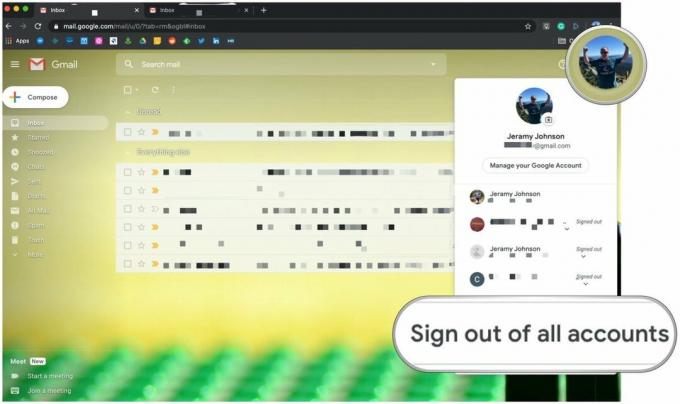 Source: Android Central
Source: Android Central
C'est ça! Un nouvel onglet de navigateur s'ouvrira avec votre application de compte secondaire. Si vous souhaitez modifier lequel de vos comptes Google est le compte par défaut afin que chaque fois que vous ouvrez une application Google dans un nouvel onglet ce sera le compte qui s'ouvre par défaut, voici ce que vous voulez faire.
- Ouvrir un Appli Google dans le navigateur de votre choix.
- Cliquez sur votre avatar (photo de vous ou de vos initiales) dans le coin supérieur droit de l'écran.
- Vous devriez voir une liste déroulante affichant tous les comptes Google que vous avez utilisés pour vous connecter sur ce navigateur. Au bas de cette liste, cliquez sur Déconnexion de tous les comptes.
-
Se reconnecter avec le compte que vous souhaitez devenir votre compte principal.
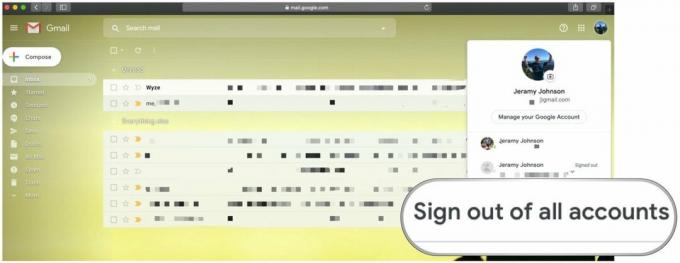
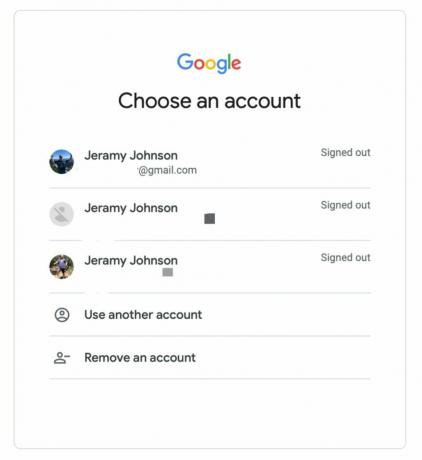 Source: Android Central
Source: Android Central
Désormais, toute application Google que vous ouvrez utilisera par défaut le nouveau compte principal. Bien sûr, vous pouvez toujours basculer facilement entre les comptes en utilisant la méthode décrite dans la première section.
Une autre façon de savoir rapidement dans quel compte vous êtes (et j'ai découvert cela récemment avec une combinaison de Google Meet) est de regarder la chaîne d'URL dans la barre de navigation du navigateur. Si vous voyez authuser = 0, c'est ce que Google pense être votre compte principal (pour moi, mon compte personnel). Dans ce cas, je voulais me connecter avec mon compte Android Central, alors j'ai rapidement changé cela en authuser = 1. Ensuite, j'étais dans le bon compte (vous pouvez aussi simplement cliquer sur l'avatar comme je l'ai mentionné dans la première section, mais j'ai pensé que c'était une bonne découverte, alors faites-moi plaisir s'il vous plaît).
Sur Android
- Ouvrez le Réglages app.
- Faites défiler vers le bas et appuyez sur Paramètres Google / Google.
- Appuyez sur le flèche déroulante à côté du compte Google par défaut actuel.
-
Appuyez sur un compte différent.
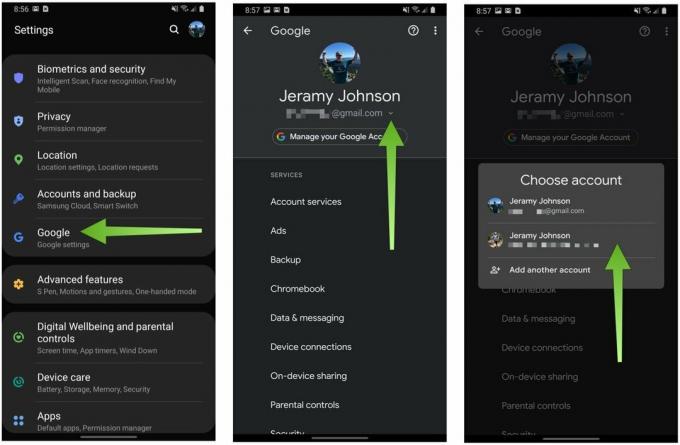 Source: Android Central
Source: Android Central
À mon avis, il n'y a pas beaucoup de raisons de modifier les comptes par défaut sur votre téléphone, car vous pouvez ajouter plusieurs comptes Google à n'importe quelle application Google. Faites juste attention au compte sur lequel vous envoyez des messages ou définissez des rendez-vous!
Autres choses à noter
Si vous ne l'avez pas déjà fait, je vous recommande vivement de définir des avatars uniques pour chaque compte Google que vous possédez. Je préfère utiliser des photos personnelles mais à chacune la leur. De cette façon, vous pouvez facilement voir dans quel compte vous vous trouvez en un coup d'œil et ne serez pas confus en voyant les initiales avec un fond de couleur différente.
Une autre chose qui m'aide, au moins en ce qui concerne Gmail, est que j'aime garder mes comptes Gmail personnels et professionnels ouverts dans des onglets séparés. De cette façon, chaque fois que je veux commencer un nouveau message, je sais exactement de quel compte je l'envoie.
Une dernière remarque: vous pouvez réellement vous connecter à Chrome à partir de l'un de vos comptes, ce qui dictera quel est votre compte par défaut dans le navigateur. Personnellement, je me connecte à Chrome à partir de mon compte personnel afin de pouvoir conserver tous mes favoris et mon historique, puis je me connecte aux comptes professionnels séparément au niveau de l'onglet / de l'application.
Nos meilleurs choix d'équipement
Pour le gestionnaire Google ultime, pourquoi ne pas choisir notre téléphone Pixel préféré actuel?
Jeramy Johnson
Jeramy est fier d'aider Gardez Austin bizarre et adore faire de la randonnée dans les collines du centre du Texas avec un petit-déjeuner taco dans chaque main. Lorsqu'il n'écrit pas sur les gadgets et les appareils portables pour la maison intelligente, il défend sa relation avec ses assistants vocaux intelligents à sa famille. Vous pouvez le suivre sur Twitter à @jeramyutgw.
